Tính tổng trong Excel rất cần thiết trong tính toán, xử lý số liệu của nhiều bạn, vì vậy hàm SUM, SUMIF được rất nhiều người sử dụng. Nhưng với những bạn mới làm quen với bảng tính Excel có thể chưa hiểu hết về 2 hàm tính tổng này.
Bài viết hướng dẫn chi tiết cú pháp và cách sử dụng hàm SUM, SUMIF để tính tổng trong bảng tính Excel.
1. Hàm tính tổng.
Mô tả
Hàm SUM giúp bạn tính tổng các đối số. Đối số có thể là một phạm vi, tham chiếu ô, công thức, v.v.
cú pháp
TỔNG (số 1,[number2],…)
Trong đó: number1, number2 là các đối số để tính tổng, số đối số tối đa là 255.
Chú ý:
– Ô có giá trị TRUE là 1, FALSE là 0.
Nếu đối số là một mảng hoặc một tham chiếu, chỉ các giá trị số được tính. Các giá trị khác trong mảng hoặc tham chiếu được bỏ qua.
Ví dụ: Cho bảng dữ liệu sau, yêu cầu tính tổng tiền lương của tất cả nhân viên.
Sử dụng hàm SUM: =SUM(F5:F11).
Các kết quả sau:
2. Hàm SUMIF.
Mô tả
Hàm SUMIF là một hàm tính tổng có điều kiện, bạn có thể tính tổng các đối số theo một điều kiện cho trước.
Để tính tổng các ô dựa trên nhiều điều kiện, bạn có thể sử dụng hàm SUMIF.
cú pháp
=SUMIF(phạm vi, tiêu chí,[sum_range])
Trong đó:
– giới hạn: vùng chứa điều kiện đánh giá. Các ô trong phạm vi phải là số hoặc tên, mảng hoặc tham chiếu chứa số, khoảng trống và giá trị văn bản được bỏ qua.
– tiêu chuẩn: điều kiện về phạm vi. Điều kiện văn bản, ký hiệu logic, toán học phải đặt trong dấu ngoặc kép và không bắt buộc phải có điều kiện số.
– tổng_phạm vi: diện tích được tính tổng dựa trên điều kiện. Nếu bạn tính tổng các ô trong phạm vi, thì bạn có thể bỏ qua sum_range.
Ví dụ: Cho bảng dữ liệu sau, yêu cầu:
– Tính tổng tất cả Lương với điều kiện lương > 5500.
– Tính tổng tất cả Lương với điều kiện giới tính là Nữ.
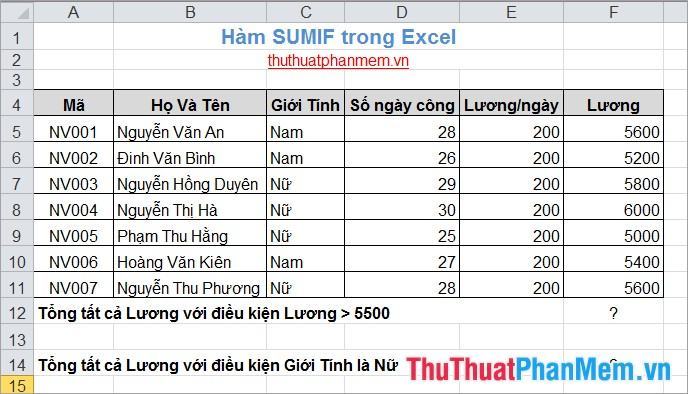
Yêu cầu 1: Sử dụng hàm SUMIF: =SUMIF(F5:F11,”>5500″).
Các kết quả sau:
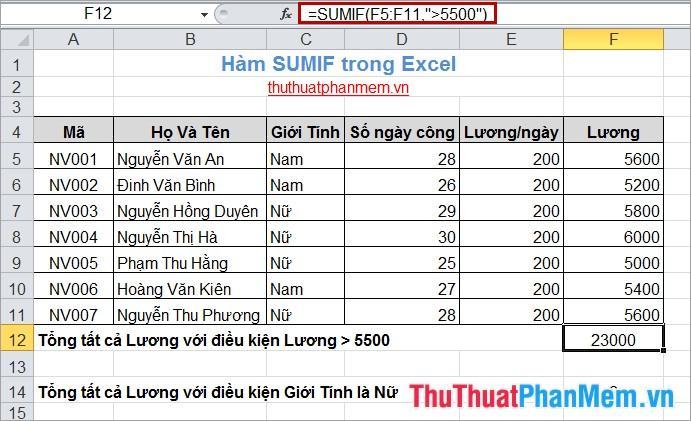
Yêu cầu 2: Sử dụng hàm SUMIF: =SUMIF(C5:C11,”Nữ”,F5:F11).
Các kết quả sau:
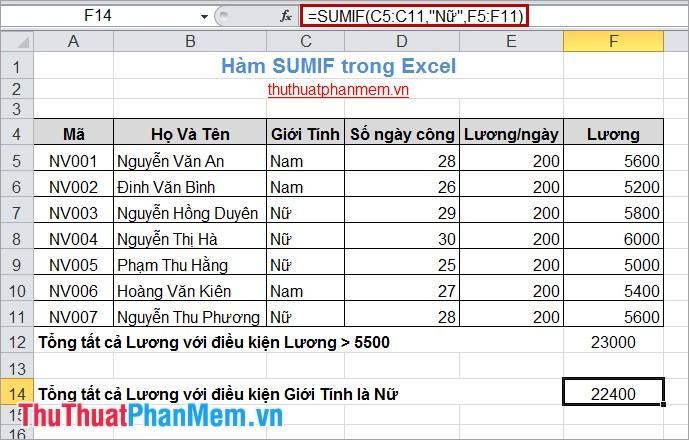
Rất đơn giản, bạn đã có thể sử dụng hàm SUM và SUMIF để tính tổng rồi. Đối với mỗi yêu cầu xử lý, bạn nên sử dụng chức năng cho phù hợp. Chúc may mắn!
Bạn thấy bài viết Hàm SUM (tính tổng) trong Excel có đáp ướng đươc vấn đề bạn tìm hiểu không?, nếu không hãy comment góp ý thêm về Hàm SUM (tính tổng) trong Excel bên dưới để vietabinhdinh.edu.vn có thể thay đổi & cải thiện nội dung tốt hơn cho các bạn nhé! Cám ơn bạn đã ghé thăm Website: vietabinhdinh.edu.vn
Nhớ để nguồn bài viết này: Hàm SUM (tính tổng) trong Excel của website vietabinhdinh.edu.vn
Chuyên mục: Kiến thức chung
Tóp 10 Hàm SUM (tính tổng) trong Excel
#Hàm #SUM #tính #tổng #trong #Excel
Video Hàm SUM (tính tổng) trong Excel
Hình Ảnh Hàm SUM (tính tổng) trong Excel
#Hàm #SUM #tính #tổng #trong #Excel
Tin tức Hàm SUM (tính tổng) trong Excel
#Hàm #SUM #tính #tổng #trong #Excel
Review Hàm SUM (tính tổng) trong Excel
#Hàm #SUM #tính #tổng #trong #Excel
Tham khảo Hàm SUM (tính tổng) trong Excel
#Hàm #SUM #tính #tổng #trong #Excel
Mới nhất Hàm SUM (tính tổng) trong Excel
#Hàm #SUM #tính #tổng #trong #Excel
Hướng dẫn Hàm SUM (tính tổng) trong Excel
#Hàm #SUM #tính #tổng #trong #Excel